电脑系统安装下载可以帮助我们很快重装系统,我们都知道常见的三种安装系统的方法,U盘安装系统,硬盘安装系统,光盘安装系统,那么系统安装如何操作呢?接下来小编就教大家最简单的一键重装系统来完成系统安装下载的操作,我们一起来看看吧.
电脑系统安装下载可以帮助我们很快重装系统,我们都知道常见的三种安装系统的方法,U盘安装系统,硬盘安装系统,光盘安装系统,那么系统安装如何操作呢?下面小编把一键重装系统的方法分享给大家 。
电脑系统安装下载如何操作:
1.首先我们准备一个8G内存大小的空白U盘 , 在百度上搜索装机吧官网 , 下载一个装机吧一键重装系统软件 , 安装完成后我们打开软件 , 点击制作系统 , 选择“开始制作” 。
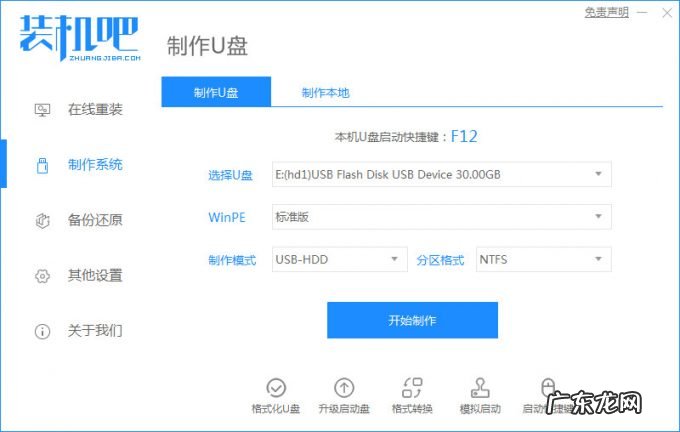
文章插图
2.然后我们选择需要制作的系统 , 选择好之后点击“开始制作” 。
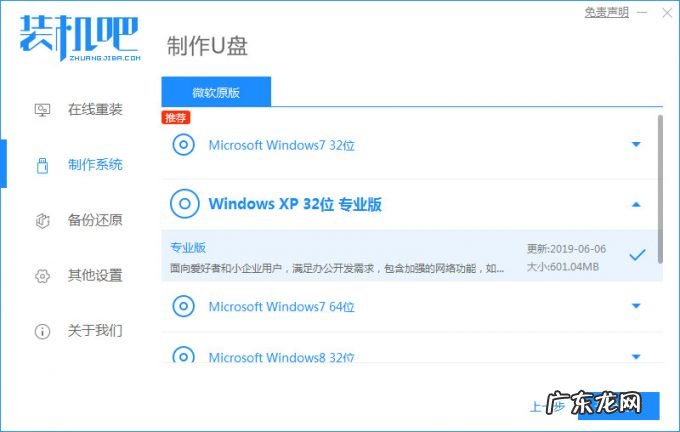
文章插图
3.此时把我们的u盘上的文件资料备份好 , 然后点击“确定” 。
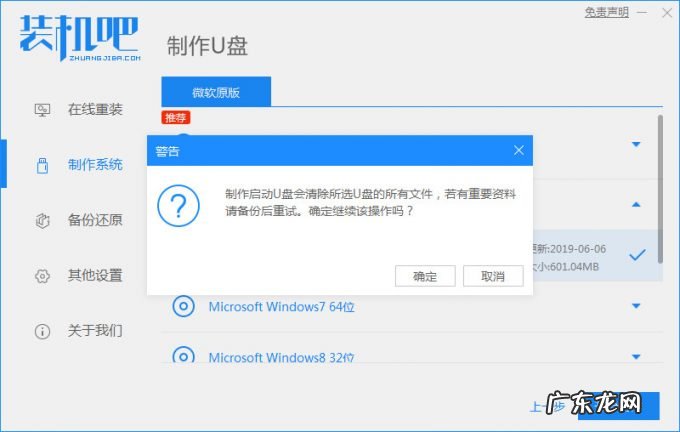
文章插图
4.开始下载系统镜像文件和pe系统 , 我们耐心等待安装完成就好 。
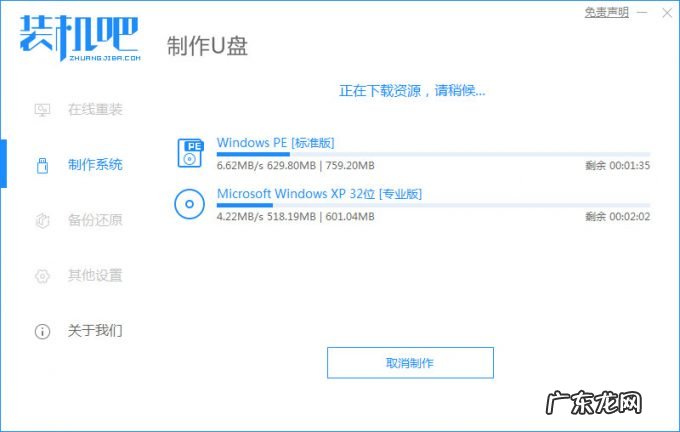
文章插图
5.当出现预览的时候 , 说明安装完成 , 此时我们点击重启电脑 。
【电脑启动不能进入系统 电脑系统安装下载的步骤】
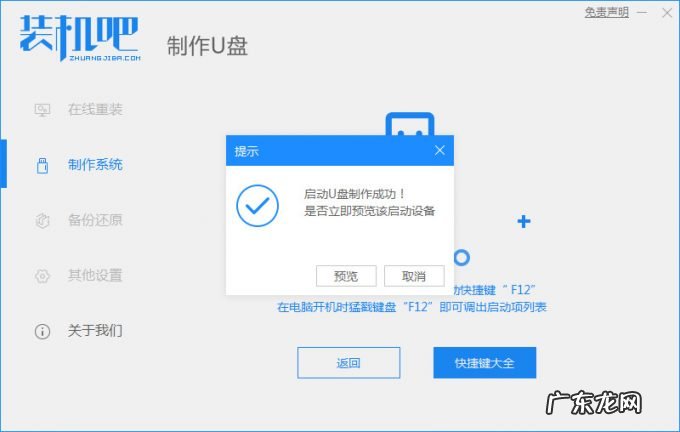
文章插图
6.重启时快速按F12进入到启动项页面 , 选择“USB”U盘启动盘进入 。 (不知道启动项按钮的点击查看快捷键大全)
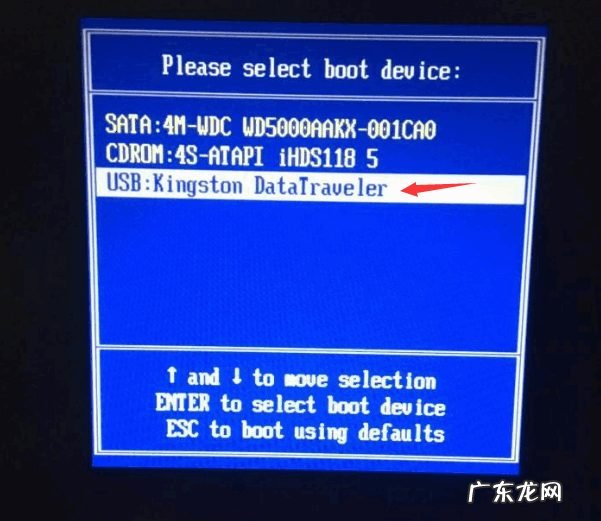
文章插图
7.进入到页面我们选择第二个选项进入到PE系统 。
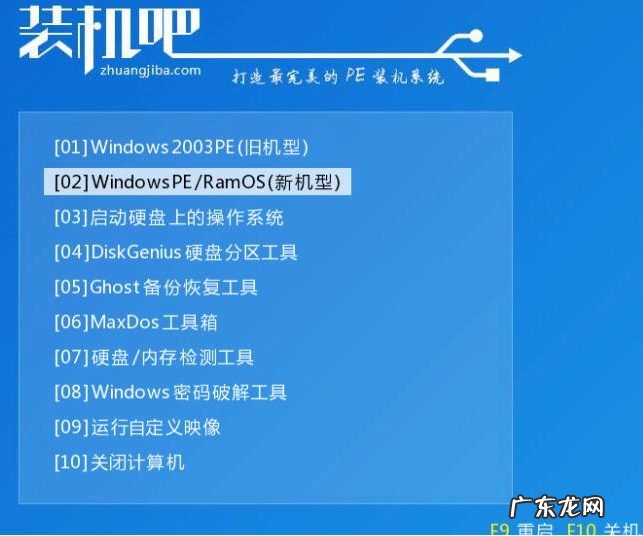
文章插图
8.进入到桌面 , 打开装机吧一键重装系统会自动检测安装环境 , 开始自动安装系统镜像文件 , 我们只需耐心等待 。
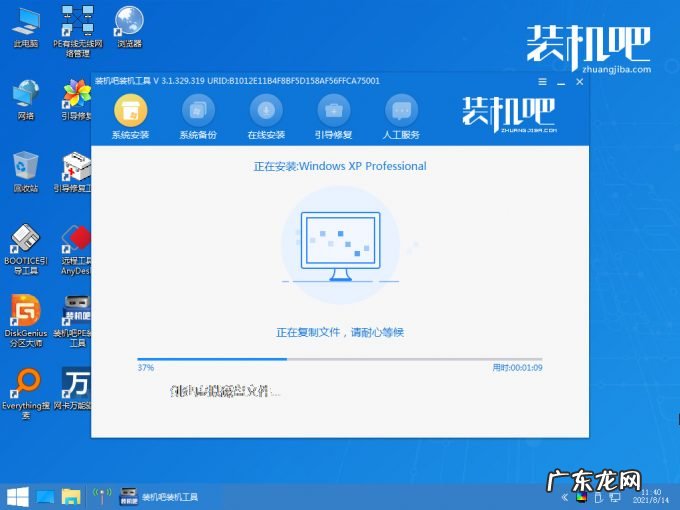
文章插图
9.安装完成后我们拔出u盘 , 再次点击“立即重启”按钮 。
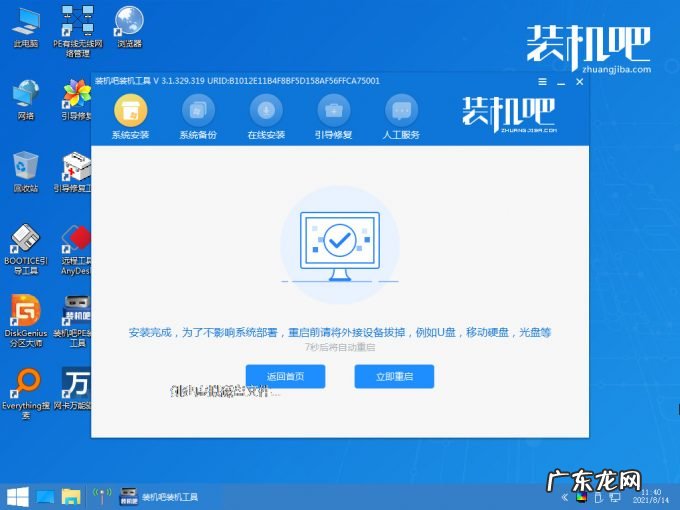
文章插图
10.此时会多次重启系统 , 我们耐心等待2-3分钟即可 。
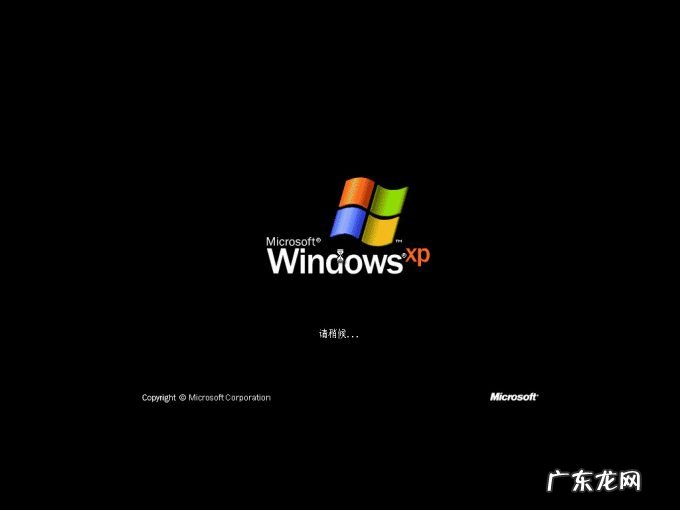
文章插图
11.当进入到系统桌面时 , 系统安装下载就完成了 , 接下来就可以使用系统啦 。
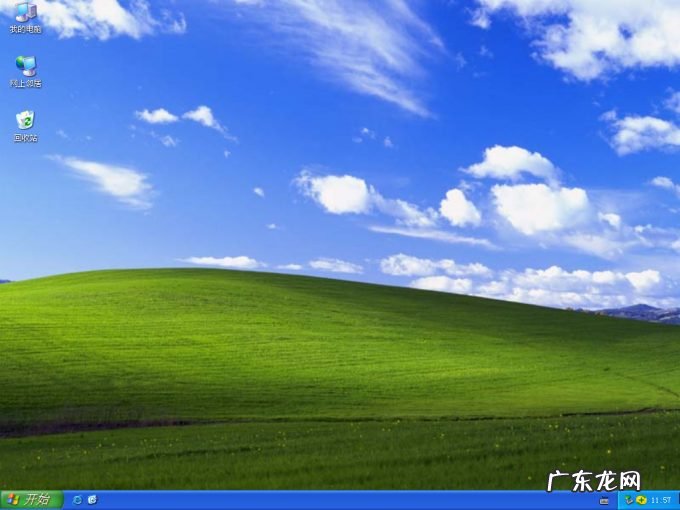
文章插图
以上就是电脑系统下载安装步骤的内容 , 你学会了吗 。
- 戴尔win10重装系统步骤 戴尔电脑怎么重装系统的详细教程
- u盘重装win10系统步骤 怎么给电脑重装系统的步骤教程
- 重装电脑系统步骤 教大家电脑系统怎么重装win10
- 苹果电脑装双系统利弊 跟大家聊聊苹果电脑怎么安装windows系统
- app安装下载 教您如何安装系统下载
- lenovo台式电脑怎么重装系统 简单教你lenovo台式电脑怎么重装系统
- acer自带重装系统 电脑acer系统下载安装教程
- 惠普2570p笔记本电脑 惠普笔记本电脑质量
- 简便 详解电脑系统怎么装比较简便
- xp系统只有32位吗 xp电脑系统升级怎么升级
特别声明:本站内容均来自网友提供或互联网,仅供参考,请勿用于商业和其他非法用途。如果侵犯了您的权益请与我们联系,我们将在24小时内删除。
